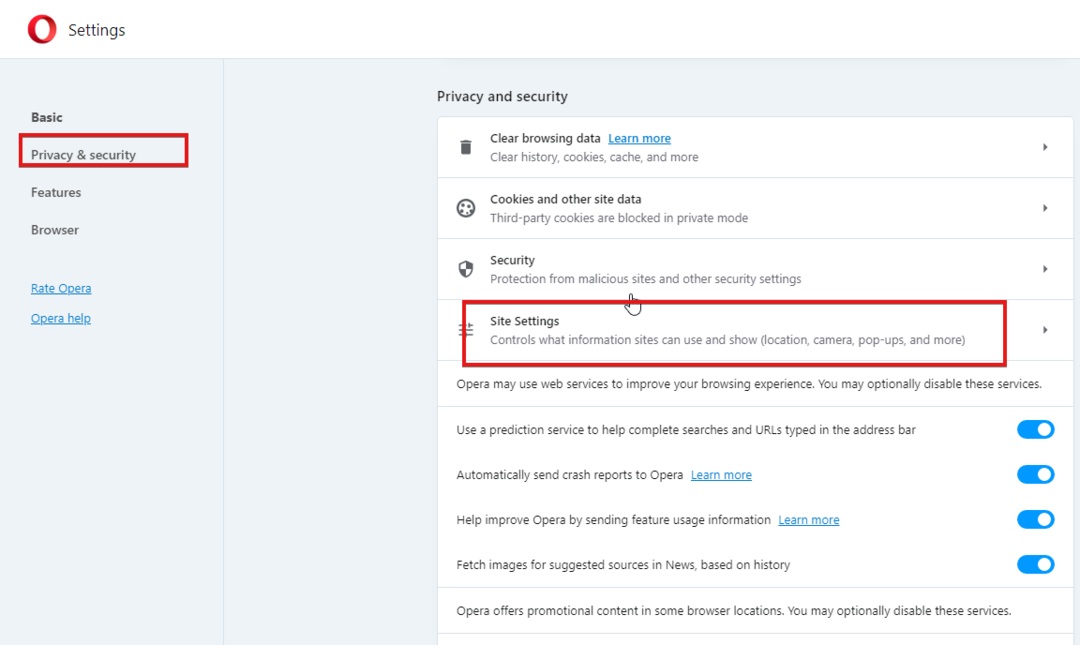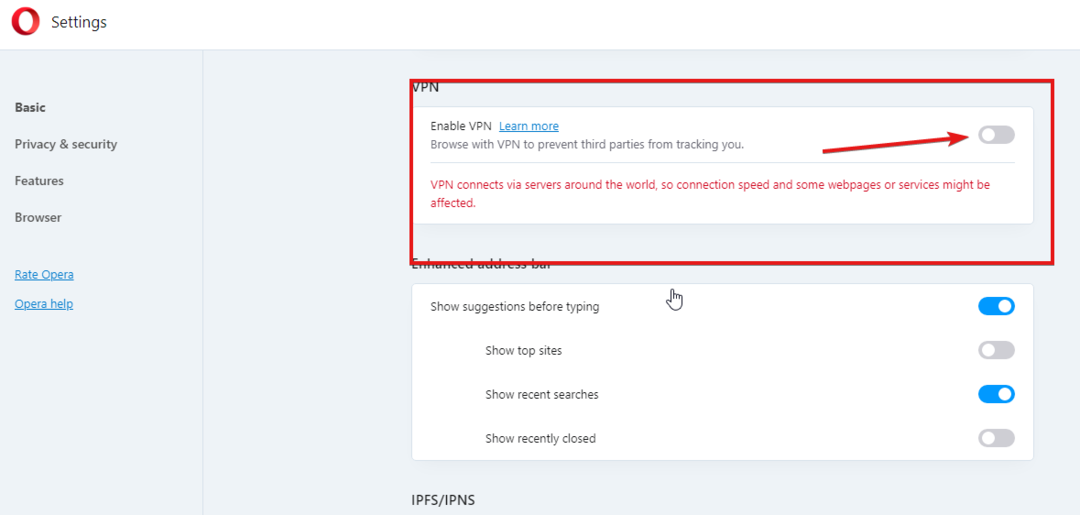Skadade webbläsarfiler och fel kan orsaka sådana problem
- Ibland kan Opera-webbläsaren inte fungera med flera instanser öppna och kan helt enkelt vägra stänga.
- Det kan fortsätta att köras som en bakgrundsprocess och kanske inte stängs även om du försöker döda det från Aktivitetshanteraren.
- Om Operan inte stänger kan det antingen bero på en förlängning, ett problem med grafikkortet och inte bara.
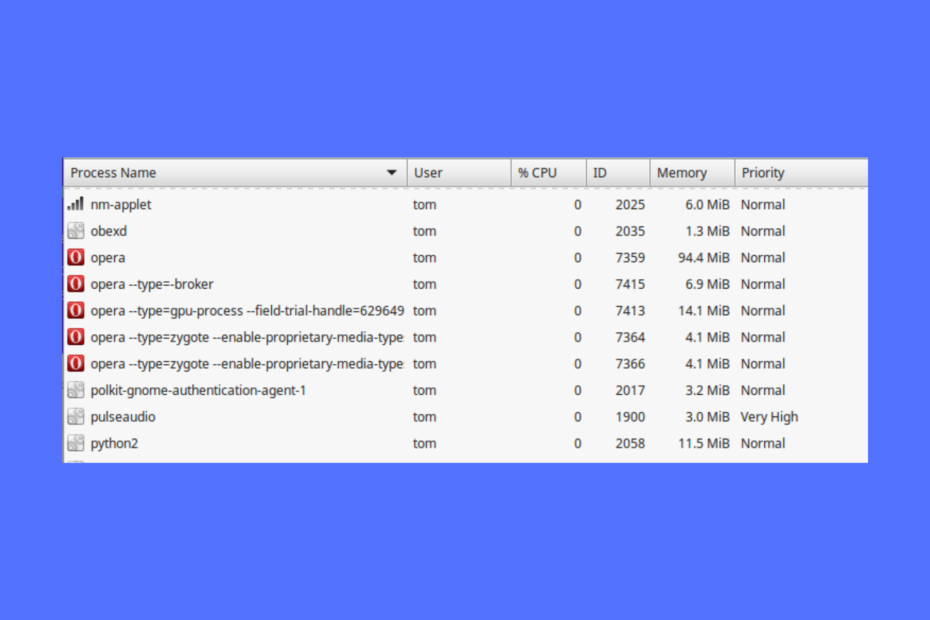
Så här kan Opera göra:
- Optimera resursanvändningen: ditt RAM-minne används mer effektivt än i andra webbläsare
- Förbättrad integritet: gratis och obegränsad VPN integrerad
- Inga annonser: inbyggd annonsblockerare snabbar upp laddningen av sidor och skyddar mot datautvinning
- Spelvänligt: Opera GX är den första och bästa webbläsaren för spel
- Ladda ner Opera | Opera GX
När du försöker avsluta Opera-webbläsaren kanske du inser att den inte stängs och att flera instanser kan fortsätta köras i bakgrunden.
Detta kan vara irriterande eftersom det inte bara skulle fortsätta att tära på systemresurserna, det kan ibland till och med förhindra att systemet stängs av.
Men om du står inför samma problem med Microsoft Edge och den stänger inte, du kan se vår detaljerade guide för vägbeskrivningar.
Under tiden kan det finnas olika anledningar till att Opera-webbläsaren slutade fungera och blev en källa till oro.
Varför stängs inte min Opera-webbläsare?
Ibland, även efter att ha stängt Opera webbläsaren på skrivbordet, kan flera instanser av den fortsätta att köras i bakgrunden, och den stängs inte av helt.
Detta är ett återkommande problem som rapporteras av många användare ganska ofta och kan uppstå av olika anledningar:
- Problem med kakorna
- Skadade webbläsarfiler
- Interferens av förlängningar
- Maskinvaruacceleration aktiverad
- Fel med Opera-profilen
- Antivirusprogram som stör processen
Även om omstart av datorn ibland kan hjälpa till att lösa problemet, kan du också uppdatera Opera till den senaste versionen för att eliminera eventuella problem på grund av en föråldrad webbläsare.
Hur stänger jag alla fönster i Opera?
Du kan enkelt stänga alla fönster i Opera som visas nedan:
- Gå till aktivitetsfältet och högerklicka på Operaikon.
- Välj Stäng alla fönster.
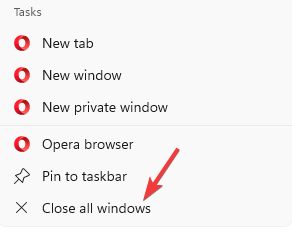
- Detta kommer att stänga alla öppna Opera fönster på en gång.
Men om Opera-webbläsaren inte fungerar och visar flera instanser öppna i Aktivitetshanteraren, kan nedanstående felsökningsmetoder hjälpa dig att lösa problemet.
Hur stänger jag webbläsaren Opera?
1. Döda uppgiften i Task Manager
- Högerklicka på Start knappen och välj Aktivitetshanteraren.

- Under Processer flik, leta efter Opera.
- Högerklicka nu på den och välj Avsluta uppgiften.

Detta kommer att stänga alla instanser av Opera-webbläsaren. Men om det inte gör det bör du testa den fristående versionen enligt nedan för att utesluta alla problem med standard Opera-profilen.
2. Testa Opera i en fristående installation
- Besök officiella nedladdningssida och klicka på Ladda ner Opera.
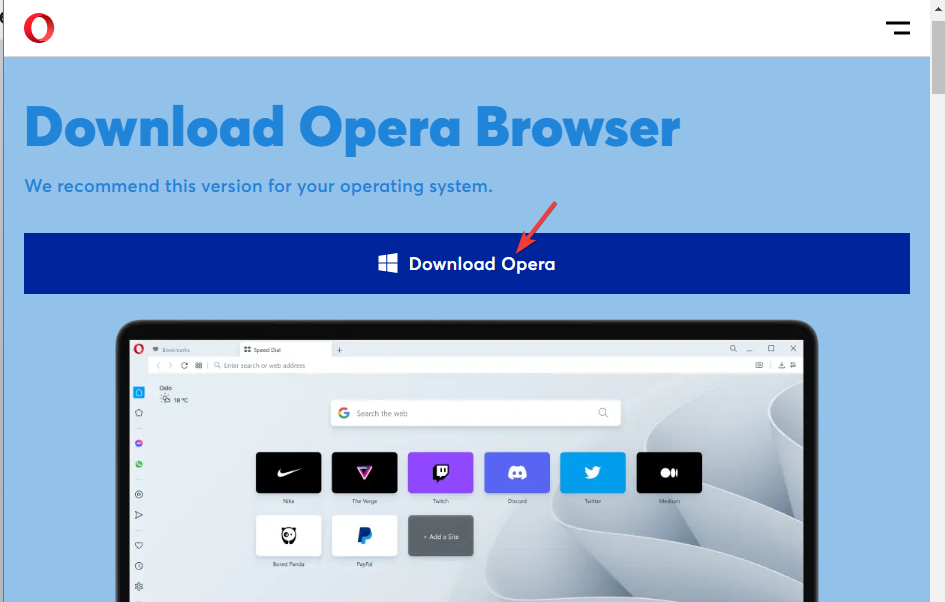
- Kör sedan installationsguiden och klicka på alternativ.
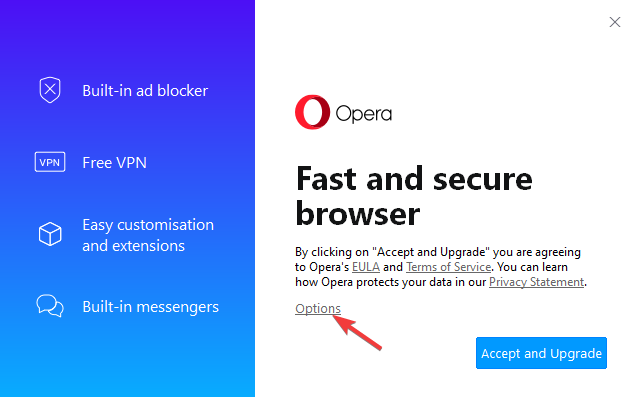
- Gå till Installationsväg och ställ in den till:
C:\Users\%UserProfile%\Desktop\Opera Test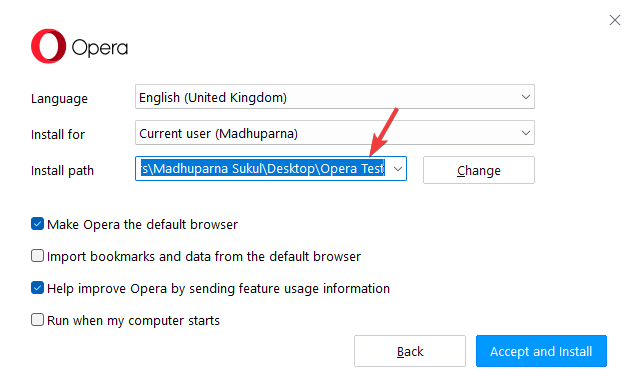
- Nu, ställ in Installera för fältet till Fristående installation (USB).
- Avmarkera Importera bokmärken och data från standardwebbläsaren.
- Tryck nu Acceptera och installera.
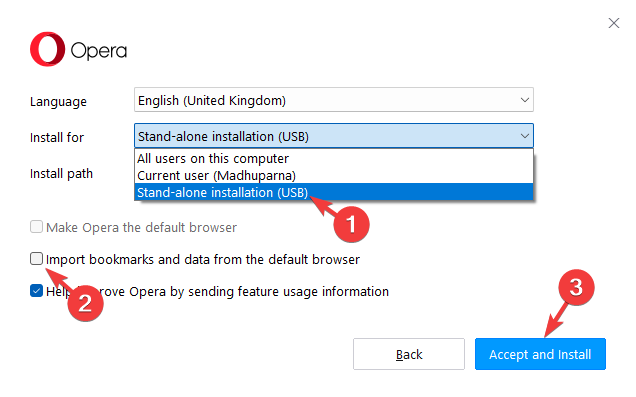
Du kan nu testa Opera-webbläsaren (utan Opera Sync och utan tillägg) om alla dess instanser stängs.
Om Opera fungerar bra där, så är det kanske något fel med din standard Opera-profil.
NOTERA
När testet är över, ta bort Opera Test mapp.
3. Ta bort historikfiler i Operas profilkatalog
- Lansera Opera och navigera till nedanstående sökväg:
opera://om - Scrolla ner till stigar och kopiera Profilväg.
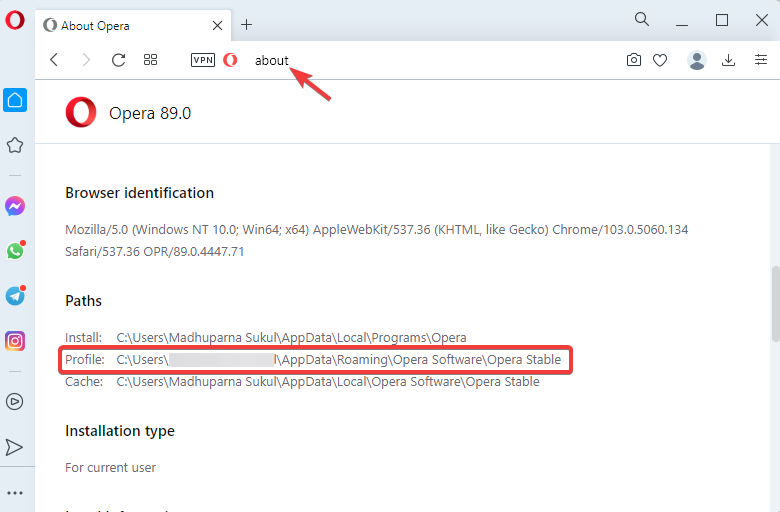
- Tryck nu på Vinna + E tangenterna samtidigt för att öppna Utforskaren, klistra in den kopierade sökvägen i Utforskaren adressfältet och tryck Stiga på.
- Leta efter Historia filer här och radera dem alla.
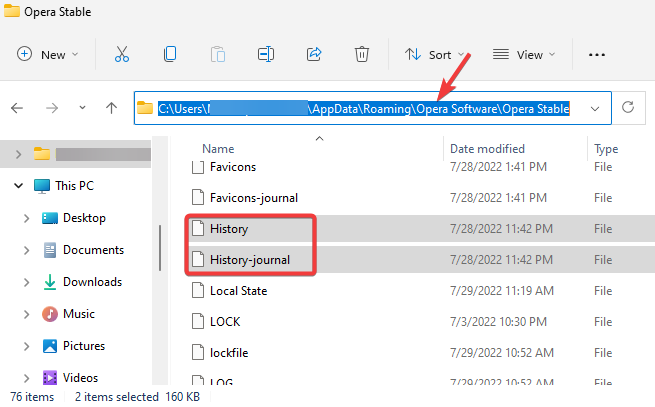
Experttips: Vissa PC-problem är svåra att ta itu med, särskilt när det kommer till skadade arkiv eller saknade Windows-filer. Om du har problem med att åtgärda ett fel kan ditt system vara delvis trasigt. Vi rekommenderar att du installerar Restoro, ett verktyg som skannar din maskin och identifierar vad felet är.
Klicka här för att ladda ner och börja reparera.
Även om du kommer att förlora din webbhistorik i Opera, kan det lösa problemet när det inte stängs genom att ta bort eventuella skadade filer.
4. Rensa webbhistorik och cookies
- Lansera Opera, och klicka på inställningar på sidofältet.

- På vänster sida av Opera-inställningar rutan, klicka på Sekretess & säkerhet.
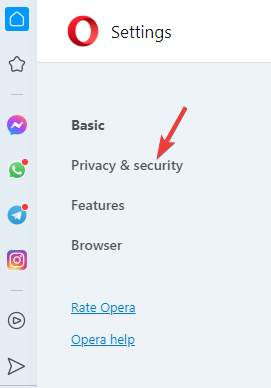
- Nu, på höger sida, klicka på Rensa surfhistoriken.
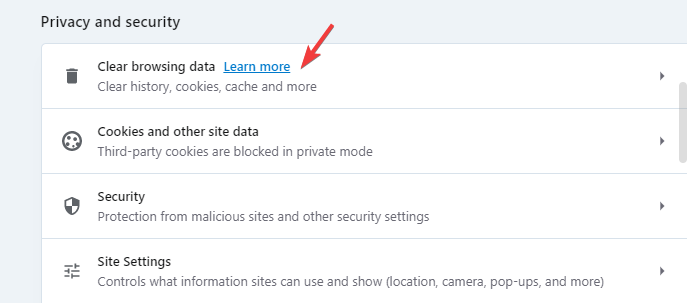
- I den Rensa surfhistoriken fönster, under Grundläggande, ställ in Tidsintervall till Hela tiden.
- Välj nu Sökhistorik, Småkakor, och annan webbplatsdata och Cachade bilder och filer.
- tryck på Radera data knapp.
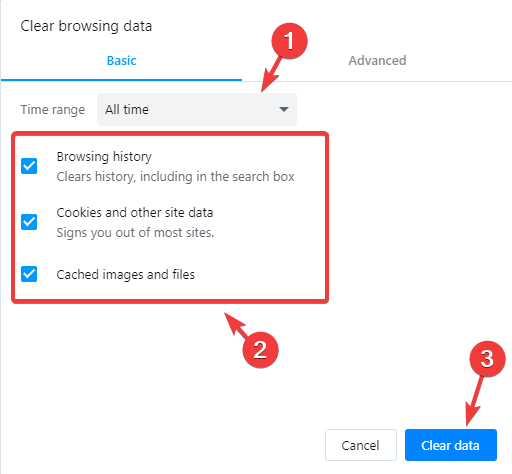
När data har rensats, starta om Opera och kontrollera nu om den stänger normalt.
5. Installera om webbläsaren Opera
- tryck på Vinna + jag nycklarna tillsammans för att starta Windows-inställningar.
- Till vänster om inställningar rutan, klicka på Appar.

- Klicka sedan på Appar och funktioner till höger.

- Gå till Applista och sök efter Opera.
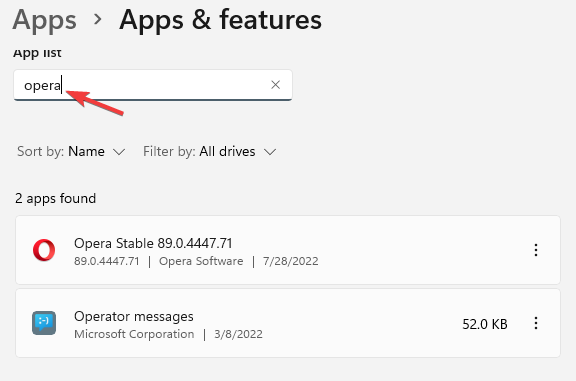
- Klicka sedan på de tre prickarna bredvid Opera och välj Avinstallera.
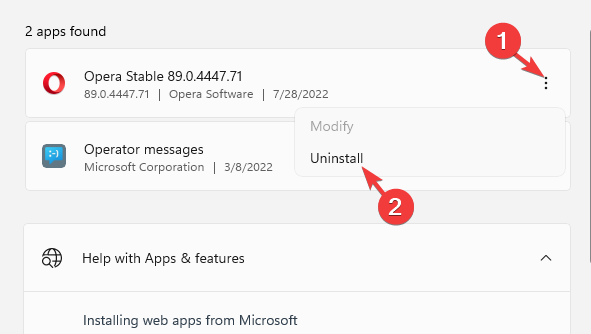
När avinstallationen är klar, besök Operas officiella nedladdningssida för att installera den senaste versionen av webbläsaren och problemet bör vara löst.
Denna metod är också användbar om du stöter på en situation när din Opera GX-webbläsare inte svarar.
6. Ta bort webbläsartillägg
- Öppna Opera, klicka på kubikonen längst upp till höger i verktygsfältet och välj Hantera tillägg.
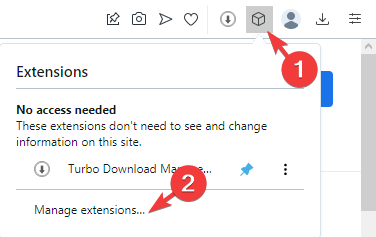
- Gå sedan till problemtillägget och inaktivera det.
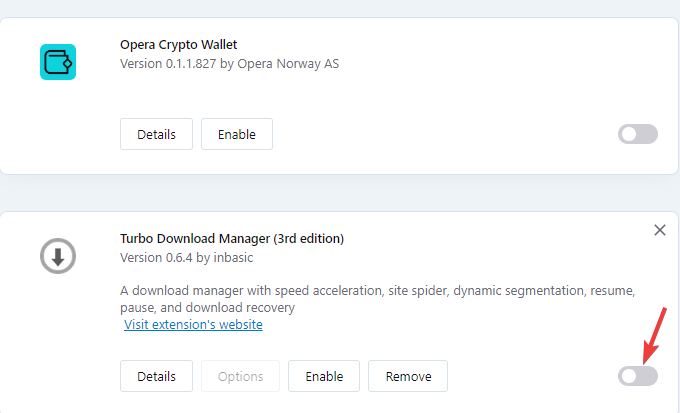
- Om det inte är den som orsakar problemet, försök att inaktivera de andra tilläggen en efter en för att identifiera den skyldige.
När du har hittat problemtillägget och inaktiverat det, kontrollera om problemet med att Opera-webbläsaren inte stänger är löst nu.
7. Inaktivera hårdvaruacceleration
- Öppna Opera webbläsare och navigera till nedanstående sökväg:
Opera://inställningar/system - På Systemet inställningssidan, till höger, stäng av Använd maskinvaruacceleration när det är tillgängligt.
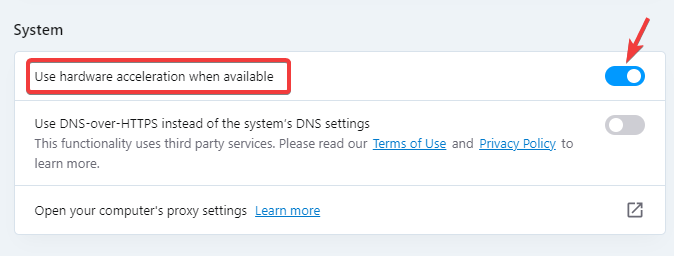
- Klicka sedan på Starta om för att starta om webbläsaren.
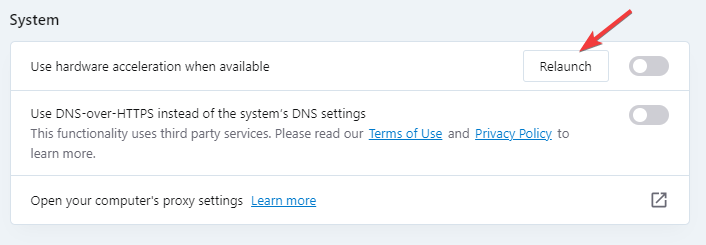
Stäng nu webbläsaren och kontrollera om flera instanser av Opera-webbläsaren är stängda.
Vad är genvägen för att stänga en flik i Opera?
Om du har för många flikar öppna samtidigt kan du stänga den aktuella fliken genom att trycka på Ctrl + W kortkommandon tillsammans.
Men om du bara har en flik öppen, kommer genvägen att stänga hela fönstret.
Om du senare vill kontrollera innehållet från de stängda flikarna kan du hitta dem i din webbläsares historik.
- 5 sätt att fixa Opera-webbläsaren när den inte spelar ljud/ljud
- 5 sätt att stoppa din webbläsare från att öppna flera fönster
- Opera-webbläsaren ansluter inte till internet: 4 sätt att fixa det
- 7 sätt att fixa Chrome när den inte stängs av korrekt
Ibland kan Opera vägra att stänga på grund av störningar från antivirusprogram, stäng därför av det inbyggda antivirusprogrammet eller andra antivirusprogram från tredje part och kontrollera om detta hjälper till att lösa problemet.
Så om du står inför ett problem där Opera-webbläsaren inte fungerar på Windows 7/10/11 och du hittar flera instanser öppna, kan ovanstående lösningar vara till stor hjälp.
Men om Opera-webbläsaren svarar inte eller fungerar inte överhuvudtaget kan du referera till de snabba lösningarna i vår kompletta guide.
För andra problem med Opera-webbläsaren, lämna ett meddelande i kommentarsfältet nedan.
 Har du fortfarande problem?Fixa dem med det här verktyget:
Har du fortfarande problem?Fixa dem med det här verktyget:
- Ladda ner detta PC Repair Tool betygsatt Great på TrustPilot.com (nedladdningen börjar på denna sida).
- Klick Starta skanning för att hitta Windows-problem som kan orsaka PC-problem.
- Klick Reparera allt för att åtgärda problem med patenterad teknik (Exklusiv rabatt för våra läsare).
Restoro har laddats ner av 0 läsare denna månad.